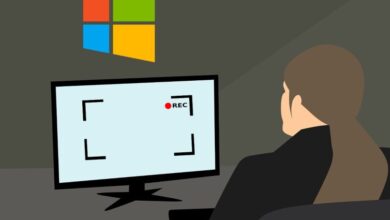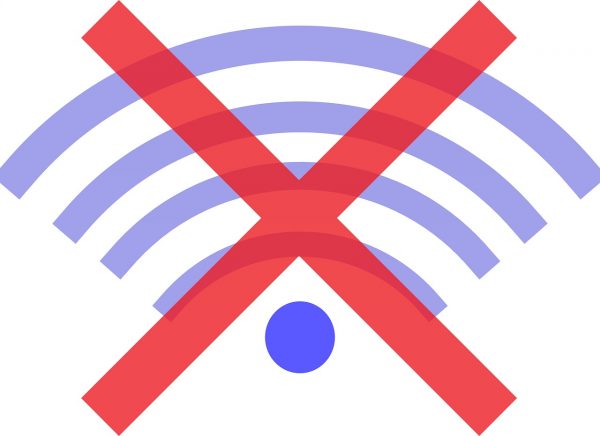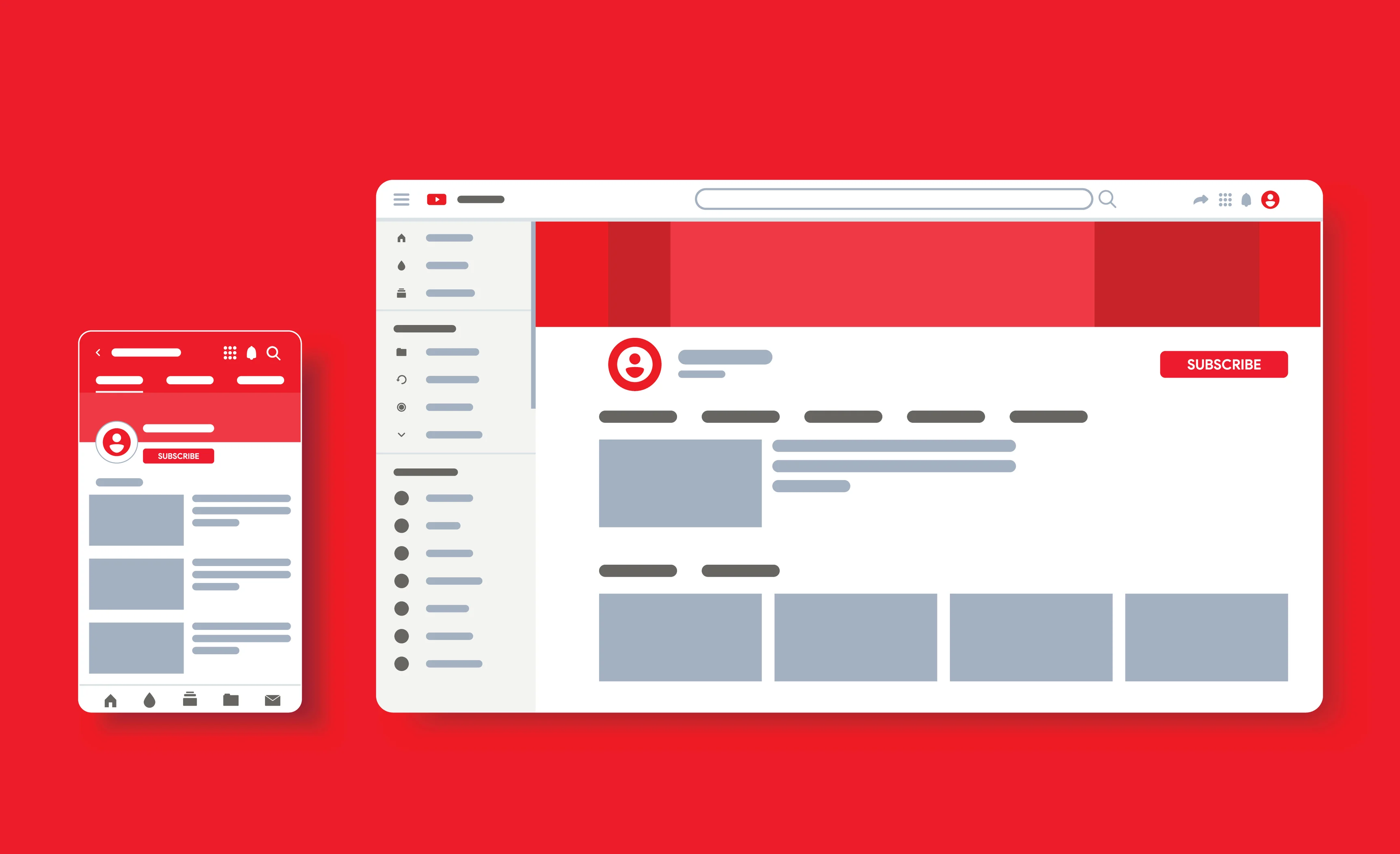ما مقدار سعة التخزين التي يدعمها QNAP NAS؟

قبل شراء خادم NAS ، يجب أن نفكر في السعة الفعالة التي نريد الحصول عليها في وحدة التخزين الداخلية ، اعتمادًا على عدد الفتحات لإيواء محركات الأقراص الثابتة بداخلها ، يمكننا تثبيت محركات أقراص ثابتة أكثر أو أقل ، بالإضافة إلى تكوين RAID الذي نقوم به have أيضًا مهم جدًا.أخيرًا ، من المهم أيضًا معرفة ما إذا كان خادم NAS يدعم محركات الأقراص الثابتة عالية السعة التي تطلقها الشركات المصنعة مثل Seagate أو Toshiba أو WD في السوق.
يتم تحديد سعة التخزين من خلال عدد الفتحات وسعة القرص الصلب نفسه المستخدم و RAID المستخدم أدناه ، سنقدم لك أمثلة مختلفة حيث يمكنك رؤية سعة التخزين التي يدعمها خادم QNAP NAS.
كم عدد فتحات محركات الأقراص الثابتة التي يدعمها خادم NAS؟
تحتوي خوادم NAS المنزلية عادةً على ما بين 2 و 4 فتحات لتخزين محركات الأقراص الثابتة ، ومع ذلك ، يمكن أن تدعم أجهزة NAS الأكثر تقدمًا وعالية ما يصل إلى 16 فتحة لإيواء محركات الأقراص الثابتة ، وبالتالي تتمتع بسعة تخزين كبيرة جدًا في الفريق. في خوادم NAS الخاصة بالشركة المصنعة QNAP ، يستخدمون مصطلحات سهلة الفهم للغاية لمعرفة عدد فتحات محركات الأقراص الثابتة المتوفرة لدينا بسرعة.
لنأخذ على سبيل المثال خادم QNAP TVS-h1688X NAS ، أحد خوادم NAS الأكثر تقدمًا الموجودة حاليًا. يعني الجزء “h” أنه يستخدم نظام التشغيل QuTS hero مع نظام الملفات ZFS ، ويعني الجزء “16” أنه يحتوي على إجمالي 16 فتحة لاستيعاب محركات الأقراص الثابتة بالداخل ، ويعني الجزء “88X” النموذج الموجود في مسألة المعدات. يحتوي QNAP أيضًا على TVS-h1288X NAS الذي يحتوي على 12 فتحة لمحرك الأقراص الثابتة.

ومع ذلك ، فإن توصيتنا هي أن تقوم دائمًا بالوصول إلى الموقع الرسمي للنموذج المعني ، حيث سيشير بشكل مثالي إلى عدد محركات الأقراص الثابتة التي يدعمها ، على أي حال ، عندما ترى صورة لخادم NAS ، يمكننا رؤية عدد الخلجان بدون أي مشكلة بالنسبة للأقراص 3.5 »التي يدعمها الجهاز ، ولكن يمكننا أيضًا معرفة ما إذا كان هذا الطراز المعني يحتوي على فتحات M.2 لتسريع ذاكرة التخزين المؤقت SSD ، وهو مثالي لتحسين الأداء العام لخادم NAS.
ما مقدار سعة القرص التي يدعمها NAS؟
ليس من المهم فقط معرفة عدد الخلجان التي تستوعب محركات الأقراص الثابتة ، بل إن سعة محركات الأقراص نفسها مهمة جدًا أيضًا لتحديد سعة التخزين النهائية لـ NAS. أفضل شيء يمكنك القيام به للتحقق من توافق الأقراص التي تزيد سعتها عن 10 تيرابايت هو الدخول إلى موقع الويب الرسمي الخاص بالتوافق مع QNAP ، وهنا سيتعين عليك وضع نوع المنتج وعدد فتحات NAS وأيضًا طراز الجهاز. أخيرًا ، في قسم الفئات ، نختار “HDD” وسنحصل على قائمة بجميع محركات الأقراص الصلبة التي تم اختبارها بواسطة QNAP والتي تضمن توافق 100٪ مع الخادم.
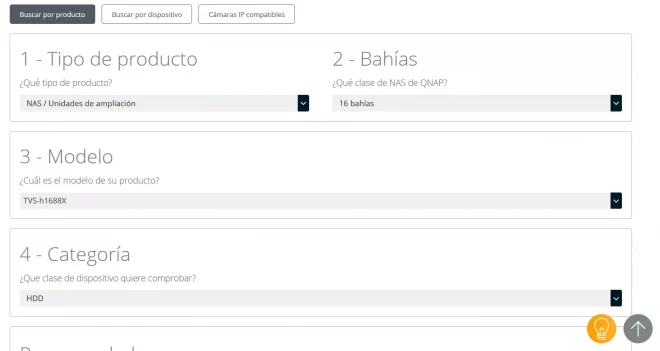
أدناه مباشرة ، سنرى قائمة بمحركات الأقراص الصلبة لمختلف العلامات التجارية والنماذج والفئات / السلاسل المتوافقة مع NAS ، بالإضافة إلى ذلك ، سنرى أيضًا سعة محرك الأقراص الثابتة المعني.
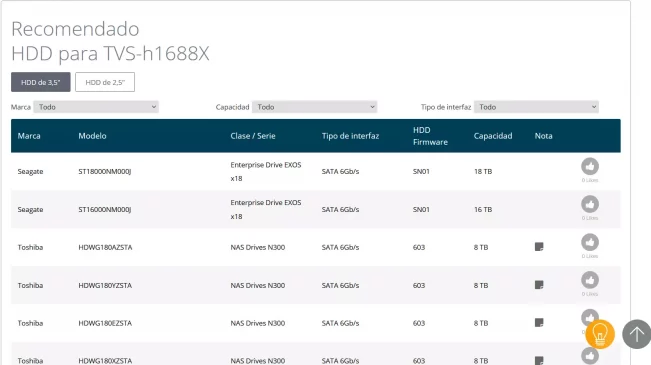
إذا كنا مهتمين بالترشيح باستخدام محركات الأقراص الثابتة بسعة 18 تيرابايت فقط ذات السعة القصوى ، فيمكننا أيضًا القيام بذلك بسهولة في القائمة العلوية ، كما ترى هنا:
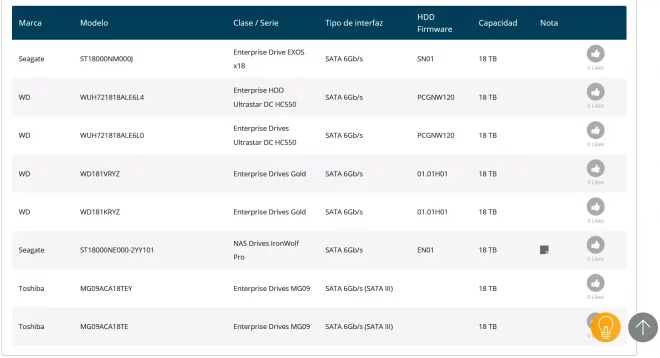
بمجرد أن نرى سعة محركات الأقراص الثابتة المتوافقة مع NAS الخاص بنا ، سنرى باختصار RAID.
ما هي السعة التي أملكها اعتمادًا على RAID المختار؟
بعد معرفة عدد محركات الأقراص الثابتة التي يدعمها QNAP NAS ، وكذلك السعة القصوى لمحركات الأقراص التي يمكن أن يدعمها NAS ، فإن أخذ RAID في الاعتبار أمر مهم أيضًا. اعتمادًا على عدد فتحات محرك الأقراص الثابتة ، سيكون لدينا RAIDs مختلفة متاحة في نظامنا ، مثل RAID 0 أو RAID 1 لـ NAS 2-bay ، و RAID 5 لـ NAS مع 3 فتحات أو أكثر ، و RAID 6 للخوادم ذات 4 أو المزيد من فتحات محركات الأقراص الثابتة.
أفضل طريقة لمعرفة مقدار السعة المتبقية مع RAIDs المختلفة هي استخدام آلة حاسبة Seagate RAID ، يمكننا اختيار نوع RAID وسعة محركات الأقراص الثابتة الموجودة في النظام. على سبيل المثال ، دعنا نتخيل أن لدينا ما مجموعه أربعة أقراص صلبة بسعة 6 تيرابايت ، وسنقوم بتهيئة RAID 6 أو RAID 10 ، في كلا RAID السعة الحقيقية هي 12 تيرابايت ، لأن القرصين الآخرين هما “حماية البيانات” .
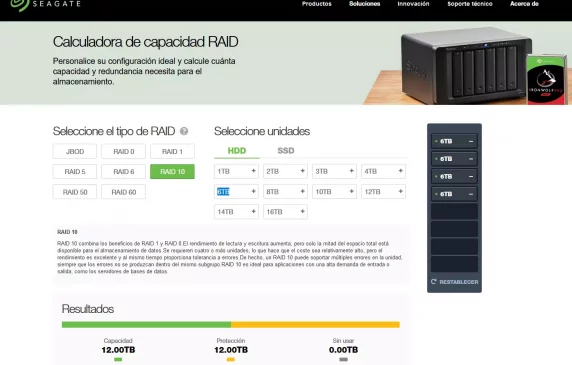
إذا اخترنا RAIDs أخرى مثل RAID 50 ، فسنحتاج إلى استخدام ما لا يقل عن 6 محركات أقراص ثابتة ، وفي هذه الحالة تبلغ السعة 24 تيرابايت والحماية 12 تيرابايت ، كما ترون هنا:
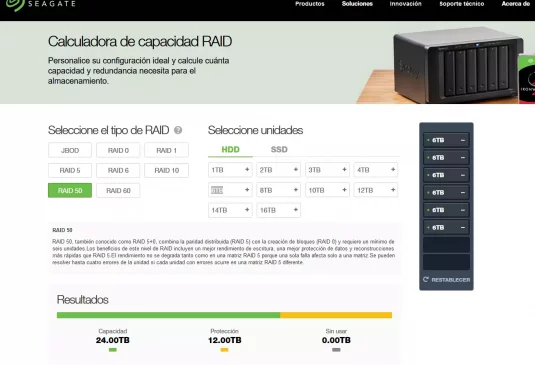
كما رأيت ، لمعرفة سعة التخزين في QNAP NAS ، يجب أخذ ثلاثة عوامل في الاعتبار: عدد فتحات القرص ، السعة القصوى لكل قرص التي يدعمها ، ونوع RAID المستخدم.